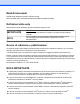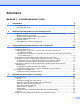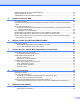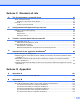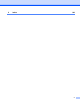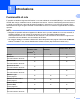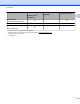Guida dell’utente in rete Server di stampa multifunzione Ethernet multiprotocollo su scheda e Server di stampa multifunzione senza fili La presente Guida dell'utente in rete fornisce utili informazioni sulle impostazioni delle reti cablate e senza fili, sulle impostazioni di protezione e sulle impostazioni Internet fax (Per i modelli MFC) utilizzate con l'apparecchio Brother. Sono disponibili inoltre informazioni sui protocolli supportati e suggerimenti dettagliati relativi alla risoluzione dei problemi.
Modelli interessati Questa guida dell'utente riguarda i seguenti modelli. DCP-J4110DW, MFC-J4310DW/J4410DW/J4510DW/J4610DW/J4710DW Definizioni delle note Nella presente Guida dell'utente vengono utilizzate le seguenti icone: IMPORTANTE NOTA IMPORTANTE indica una situazione potenzialmente pericolosa che, se non evitata, può causare danni materiali o la perdita di funzionalità del prodotto.
Per scaricare gli altri manuali disponibili, accedere al Brother Solutions Center all'indirizzo http://solutions.brother.com/ e fare clic su Manuali nella pagina relativa al modello utilizzato. Non tutti i modelli sono disponibili in tutti i paesi. In questo manuale vengono utilizzati i messaggi visualizzati sul display LCD del modello MFC-J4510DW, salvo ove diversamente specificato.
Sommario Sezione I 1 Funzionamento in rete Introduzione 2 Funzionalità di rete .................................................................................................................................. 2 Altre funzionalità di rete .....................................................................................................................
Stampa del rapporto di configurazione della rete .................................................................................. 43 Stampa del rapporto WLAN ................................................................................................................... 44 Tabella delle funzioni e impostazioni di fabbrica ................................................................................... 45 5 Gestione basata sul Web 50 Informazioni generali .........................................
Sezione II Glossario di rete 10 Tipi di connessione e protocolli di rete 87 Tipi di connessione di rete ..................................................................................................................... 87 Esempio di connessione di rete cablata .......................................................................................... 87 Protocolli ............................................................................................................................................
C Indice 106 vi
Sezione I Funzionamento in rete Introduzione Modifica delle impostazioni di rete dell'apparecchio Configurazione dell'apparecchio per una rete senza fili Impostazione del pannello dei comandi Gestione basata sul Web Utilizzo di LDAP (Per MFC-J4510DW/J4710DW) Internet fax (Per i modelli MFC) (disponibile per il download) Funzioni di sicurezza Risoluzione dei problemi 2 5 10 34 50 61 63 75 78
1 Introduzione 1 Funzionalità di rete È possibile condividere l'apparecchio Brother in una rete cablata da 10/100 MB (Mbit/s) o in una rete senza fili IEEE 802.11b/g/n mediante il server di stampa di rete interno. Il server di stampa supporta varie funzioni e metodi di connessione a seconda del sistema operativo in esecuzione in una rete che supporta TCP/IP. Nella tabella che segue vengono illustrate le funzionalità di rete e le connessioni supportate dai vari sistemi operativi.
Introduzione Sistemi operativi Windows® XP Windows Vista® Windows Server® 2003/2008 Mac OS X v10.5.8, 10.6.x, 10.7.x 1 Windows® 7 Status Monitor uu Guida software dell’utente. Distribuzione guidata driver Accoppiamento verticale Vedere pagina 98. r r r r r4 1 Solo bianco e nero. Non disponibile per i modelli DCP. 2 BRAdmin Professional 3 è disponibile per il download all'indirizzo http://solutions.brother.com/. 3 Non disponibile per i modelli DCP. 4 Solo Windows® 7.
Introduzione Altre funzionalità di rete 1 LDAP (Per MFC-J4510DW/J4710DW) Il protocollo LDAP consente di cercare informazioni quali numeri di fax e indirizzi e-mail nel server. (Vedere Utilizzo di LDAP (Per MFC-J4510DW/J4710DW) uu pagina 61.) Internet fax (Per i modelli MFC) (disponibile per il download) La funzionalità Internet fax (IFAX) consente di inviare e ricevere documenti fax utilizzando Internet come mezzo di trasmissione.
2 Modifica delle impostazioni di rete dell'apparecchio Modifica delle impostazioni di rete dell'apparecchio (indirizzo IP, subnet mask e gateway) 2 Mediante il pannello dei comandi È possibile configurare l'apparecchio per una rete utilizzando il menu Rete del pannello dei comandi. (Vedere Impostazione del pannello dei comandi uu pagina 34.
Modifica delle impostazioni di rete dell'apparecchio Macintosh L'utilità BRAdmin Light è disponibile per il download nel Brother Solutions Center (http://solutions.brother.com/).
Modifica delle impostazioni di rete dell'apparecchio Impostazione di indirizzo IP, subnet mask e gateway mediante BRAdmin Light NOTA • È possibile scaricare la versione aggiornata dell'utilità BRAdmin Light dal sito http://solutions.brother.com/. 2 • Se è richiesta una gestione più avanzata della stampante, utilizzare la versione più recente dell'utilità BRAdmin Professional 3, disponibile per il download all'indirizzo http://solutions.brother.com/.
Modifica delle impostazioni di rete dell'apparecchio NOTA • Se il server di stampa è impostato sui valori predefiniti dal produttore e non si utilizza un server DHCP/ BOOTP/RARP, il dispositivo viene visualizzato come Non configurato nella schermata dell'utilità BRAdmin Light. 2 • È possibile individuare il nome nodo e l'indirizzo MAC/indirizzo Ethernet stampando il rapporto di configurazione della rete. (Vedere Stampa del rapporto di configurazione della rete uu pagina 43.
Modifica delle impostazioni di rete dell'apparecchio Altre utilità di gestione L'apparecchio Brother dispone dell'utilità illustrata di seguito per modificare le impostazioni di rete. Utilità BRAdmin Professional 3 (Windows®) 2 BRAdmin Professional 3 è un'utilità che consente una gestione più avanzata dei dispositivi Brother collegati in rete.
3 Configurazione dell'apparecchio per una rete senza fili Informazioni generali Per collegare l'apparecchio alla rete senza fili, è necessario eseguire la procedura illustrata nella Guida di installazione rapida. Il metodo che utilizza il CD-ROM di installazione e un cavo USB è il metodo di impostazione della rete senza fili più semplice. Per informazioni su altri metodi disponibili, leggere questo capitolo per ulteriori dettagli sulla configurazione delle impostazioni della rete senza fili.
Configurazione dell'apparecchio per una rete senza fili Verificare l'ambiente di rete Collegamento a un computer con un punto di accesso/router WLAN in rete (modalità Infrastruttura) 1 3 4 2 3 1 Punto di accesso/router WLAN 1 1 Se il computer supporta la tecnologia Intel® My WiFi (Intel® MWT), è possibile utilizzare il computer come punto di accesso con supporto per Wi-Fi Protected Setup.
Configurazione dell'apparecchio per una rete senza fili Collegamento a un computer con funzionalità senza fili senza punto di accesso/ router WLAN in rete (modalità ad hoc) Questo tipo di rete non dispone di un punto di accesso/router WLAN centrale. Ogni client senza fili comunica direttamente con gli altri. Quando l'apparecchio senza fili Brother (l'apparecchio in dotazione) fa parte di questa rete, riceve tutti i processi di stampa direttamente dal computer che invia i dati di stampa.
Configurazione dell'apparecchio per una rete senza fili IMPORTANTE • È necessario utilizzare temporaneamente un cavo USB durante la configurazione (cavo non incluso). • Se si utilizza Windows® XP o se al momento si usa un computer collegato al punto di accesso/router senza fili mediante un cavo di rete, è necessario conoscere il nome SSID e la chiave di rete del punto di accesso o del router in uso.
Configurazione dell'apparecchio per una rete senza fili NOTA Quando viene visualizzata la schermata Reti wireless disponibili, se il punto di accesso è impostato in modo da non trasmettere il nome SSID, è possibile aggiungere il nome manualmente facendo clic sul pulsante Avanzate. Immettere il Nome (SSID) seguendo le istruzioni visualizzate sullo schermo. 3 (Windows®) L'installazione della rete senza fili è stata completata.
Configurazione dell'apparecchio per una rete senza fili Configurazione one-push mediante WPS (Wi-Fi Protected Setup™) o AOSS™ È possibile utilizzare WPS o AOSS™ dalle impostazioni del pannello dei comandi per configurare le impostazioni di rete senza fili se il punto di accesso/router WLAN (A) supporta Wi-Fi Protected Setup (PBC 1) o AOSS™.
Configurazione dell'apparecchio per una rete senza fili e Quando sul display LCD viene visualizzato Avviare WPS o AOSS, premere il pulsante WPS o AOSS™ sul punto di accesso/router senza fili. Per le istruzioni, vedere la Guida dell'utente fornita con il punto di accesso o il router. Quindi premere OK; a questo punto, l'apparecchio rileva automaticamente la modalità (WPS o AOSS™) utilizzata dal punto di accesso/router e tenta di effettuare la connessione alla rete senza fili.
Configurazione dell'apparecchio per una rete senza fili (Windows®) L'installazione della rete senza fili è stata completata. Se si desidera continuare a installare i driver e il software necessari per il funzionamento del dispositivo, selezionare Installazione MFL-Pro Suite dal menu del CD-ROM. (Macintosh) L'installazione della rete senza fili è stata completata.
Configurazione dell'apparecchio per una rete senza fili NOTA I router e i punti di accesso che supportano WPS (Wi-Fi Protected Setup) presentano il simbolo indicato di seguito. 3 (Per MFC-J4510DW/J4710DW) a Premere b c d Premere Wi-Fi. e Sul display LCD viene visualizzato un PIN composto da 8 cifre; l'apparecchio esegue la ricerca di un punto di accesso/router WLAN per una durata massima di 5 minuti.
Configurazione dell'apparecchio per una rete senza fili 1 (Windows Vista®) Fare clic su , Rete, quindi su Aggiungi un dispositivo wireless. (Windows® 7) Fare clic su , Pannello di controllo, Rete e Internet, quindi su Aggiungi un dispositivo wireless alla rete. g 2 Selezionare l'apparecchio in uso e fare clic su Avanti. 3 Immettere il PIN indicato sulla pagina stampata, quindi fare clic su Avanti. 4 Selezionare la rete alla quale si intende collegarsi, quindi fare clic su Avanti.
Configurazione dell'apparecchio per una rete senza fili g Utilizzando un computer collegato alla rete, digitare nel browser "http://indirizzo IP del punto di accesso/" (dove l'indicazione "indirizzo IP del punto di accesso" corrisponde all’indirizzo IP del dispositivo utilizzato come Registrar 1). Accedere alla pagina di impostazione WPS (Wi-Fi Protected Setup) e immettere nel dispositivo Registrar il PIN visualizzato sul display LCD al punto f, quindi seguire le istruzioni sullo schermo.
Configurazione dell'apparecchio per una rete senza fili L'installazione della rete senza fili è stata completata. Se si desidera continuare a installare i driver e il software necessari per il funzionamento del dispositivo, fare doppio clic su Start Here OSX nel CD-ROM.
Configurazione dell'apparecchio per una rete senza fili Configurazione mediante la funzione di Impostazione guidata del pannello dei comandi dell'apparecchio È possibile utilizzare il pannello dei comandi dell'apparecchio per configurare le impostazioni della rete senza fili. Utilizzando la funzione Imp. guidata del pannello dei comandi, è possibile collegare con facilità l'apparecchio Brother alla rete senza fili in uso.
Configurazione dell'apparecchio per una rete senza fili NOTA Se il nome SSID non viene trasmesso, vedere Configurazione dell'apparecchio quando il nome SSID non viene trasmesso uu pagina 25. g Premere Sì per effettuare il collegamento all'apparecchio mediante WPS. (Se si preme No (Manuale) per continuare l'impostazione manuale, andare al punto h per immettere una chiave di rete.
Configurazione dell'apparecchio per una rete senza fili e f Premere Imp. guidata. g L'apparecchio cerca la rete e visualizza un elenco di nomi SSID disponibili. Se viene visualizzato un elenco di nomi SSID, premere s o t per selezionare il nome SSID annotato al punto a. Selezionare il nome SSID al quale si intende effettuare la connessione. Se il punto di accesso/router senza fili del nome SSID selezionato supporta WPS e l'apparecchio richiede l’utilizzo di WPS, andare al punto h.
Configurazione dell'apparecchio per una rete senza fili Configurazione dell'apparecchio quando il nome SSID non viene trasmesso (Per MFC-J4510DW/J4710DW) a Prima di configurare l'apparecchio, è consigliabile annotare le impostazioni della rete senza fili. Queste informazioni sono necessarie per poter eseguire la configurazione. Verificare e registrare le impostazioni senza fili correnti della rete.
Configurazione dell'apparecchio per una rete senza fili g Quando viene visualizzato Commutare interfaccia rete su wireless?, premere Sì per accettare. Viene avviata la procedura di impostazione guidata senza fili. Per annullare, premere No. h L'apparecchio cerca la rete e visualizza un elenco di nomi SSID disponibili. Strisciare in alto o in basso per visualizzare . Premere , quindi premere OK. i Immettere il nome SSID.
Configurazione dell'apparecchio per una rete senza fili (Windows®) L'installazione della rete senza fili è stata completata. Se si desidera continuare a installare i driver e il software necessari per il funzionamento del dispositivo, selezionare Installazione MFL-Pro Suite dal menu del CD-ROM. (Macintosh) L'installazione della rete senza fili è stata completata.
Configurazione dell'apparecchio per una rete senza fili d e f Premere WLAN. g L'apparecchio cerca la rete e visualizza un elenco di nomi SSID disponibili. Premere s o t per visualizzare , quindi premere . h Immettere il nome SSID. (Per informazioni sull'immissione di testo, vedere la Guida di installazione rapida.) Premere OK. i j Premere Infrastruttura quando richiesto. Premere Imp. guidata. Quando viene visualizzato Rete I/F impostata su Wireless, premere Sì per accettare.
Configurazione dell'apparecchio per una rete senza fili (Windows®) L'installazione della rete senza fili è stata completata. Se si desidera continuare a installare i driver e il software necessari per il funzionamento del dispositivo, selezionare Installazione MFL-Pro Suite dal menu del CD-ROM. (Macintosh) L'installazione della rete senza fili è stata completata.
Configurazione dell'apparecchio per una rete senza fili Configurazione in modalità Ad hoc Configurazione delle impostazioni senza fili (Per MFC-J4510DW/J4710DW) a Prima di configurare l'apparecchio, è consigliabile annotare le impostazioni della rete senza fili. Queste informazioni sono necessarie per poter eseguire la configurazione. Verificare e registrare le impostazioni senza fili correnti della rete.
Configurazione dell'apparecchio per una rete senza fili h L'apparecchio cerca la rete e visualizza un elenco di nomi SSID disponibili. Strisciare in alto o in basso per visualizzare . Premere , quindi premere OK. i Immettere il nome SSID. (Per informazioni sull'immissione di testo, vedere la Guida di installazione rapida.) Premere OK. j k Premere Ad-hoc quando richiesto. l Immettere la chiave WEP annotata al punto a a pagina 30. Premere OK. Andare al punto m.
Configurazione dell'apparecchio per una rete senza fili NOTA Le impostazioni di rete senza fili del computer cui collegarsi devono essere impostate sulla modalità ad hoc, con un nome SSID già configurato. Per le istruzioni relative alla configurazione del computer in modalità ad hoc, consultare le informazioni fornite con il computer oppure contattare l'amministratore di rete.
Configurazione dell'apparecchio per una rete senza fili k Immettere la chiave WEP annotata al punto a a pagina 31. Premere OK. Andare al punto l. (Per informazioni sull'immissione di testo, vedere la Guida di installazione rapida.) l Per applicare le impostazioni, premere Sì. Per annullare, premere No. Procedere in uno dei seguenti modi: Se si seleziona Sì, andare al punto m. Se si seleziona No, tornare al punto g. m n L'apparecchio viene connesso al dispositivo senza fili selezionato.
4 Impostazione del pannello dei comandi Impostazioni di rete Le opzioni del menu Rete del pannello dei comandi consentono di impostare l'apparecchio Brother per la configurazione di rete in uso. Premere , Tutte le imp., quindi premere Rete. Selezionare l'opzione di impostazione che si desidera configurare. (Vedere Tabella delle funzioni e impostazioni di fabbrica uu pagina 45.
Impostazione del pannello dei comandi Indirizzo IP Questo campo contiene l'indirizzo IP corrente dell'apparecchio. Se Metodo avvio è impostato su Statico, immettere l'indirizzo IP che si desidera assegnare all'apparecchio (verificare con l'amministratore di rete il corretto indirizzo IP da utilizzare). Se è stato selezionato un metodo diverso da Statico, l'apparecchio tenta di determinare l'indirizzo IP mediante il protocollo DHCP o BOOTP.
Impostazione del pannello dei comandi Server WINS Indirizzo IP del server WINS primario In questo campo viene specificato l'indirizzo IP del server WINS primario. Se impostato su un valore diverso da zero, l'apparecchio contatterà questo server per registrare il proprio nome presso il servizio WINS (Windows® Internet Name Service). Indirizzo IP del server WINS secondario in questo campo viene specificato l'indirizzo IP del server WINS secondario.
Impostazione del pannello dei comandi Impostazione guidata (solo rete senza fili) L'opzione Imp. guidata assiste l'utente nel processo di configurazione della rete senza fili.
Impostazione del pannello dei comandi Indirizzo MAC L'indirizzo MAC è un numero univoco assegnato per l'interfaccia di rete dell'apparecchio. È possibile controllare l'indirizzo MAC dell'apparecchio dal pannello dei comandi. E-mail / IFAX (Per i modelli MFC) (disponibile dopo il download di IFAX) Queste impostazioni hanno sei opzioni: Indirizzo Mail, Configura server (Config. Server), Setup mail RX, Setup mail TX, Setup relay e Ricezione POP3 manuale (Ricez. POP3 manuale).
Impostazione del pannello dei comandi Porta POP3 In questo campo viene visualizzato il numero di porta POP3 (per i messaggi e-mail in arrivo) utilizzato dall'apparecchio Brother. Mailbox Name È possibile specificare un nome di casella di posta nel server POP3 da cui devono essere recuperati i processi di stampa Internet. Password mailbox È possibile specificare la password dell'account del server POP3 da cui devono essere recuperati i processi di stampa Internet.
Impostazione del pannello dei comandi Questa funzione è disponibile solo per gli apparecchi Internet Fax che supportano la specifica "NDP". Setup Mail TX Soggetto mittente In questo campo viene visualizzato il soggetto associato ai dati Internet fax inviati dall'apparecchio Brother a un computer (l'impostazione predefinita è "Processo IFAX").
Impostazione del pannello dei comandi Rete I/F È possibile specificare il tipo di connessione di rete, vale a dire connessione cablata o senza fili. Se si desidera utilizzare la connessione di rete cablata, selezionare Cablato LAN; se si desidera utilizzare la connessione di rete senza fili, selezionare WLAN. È possibile disporre di un solo tipo di connessione di rete attivo alla volta.
Impostazione del pannello dei comandi Ripristino dei valori predefiniti dal produttore per le impostazioni di rete È possibile ripristinare i valori predefiniti dal produttore per il server di stampa (reimpostazione di tutte le informazioni, come ad esempio la password e l'indirizzo IP). NOTA • Questa funzione ripristina tutte le impostazioni predefinite dal produttore per la rete cablata e senza fili.
Impostazione del pannello dei comandi Stampa del rapporto di configurazione della rete Nel rapporto di configurazione della rete sono riportate le impostazioni correnti di configurazione della rete, incluse le impostazioni del server di stampa di rete. NOTA Nome nodo: il nome nodo figura nel rapporto di configurazione della rete.
Impostazione del pannello dei comandi Stampa del rapporto WLAN L'opzione Rapporto WLAN consente di stampare il rapporto dello stato della connessione senza fili dell'apparecchio. Se la connessione senza fili non va a buon fine, controllare il codice di errore sul rapporto stampato. uu Guida di installazione rapida: Risoluzione dei problemi (Per MFC-J4510DW/J4710DW) a Premere b c d e Premere Tutte le imp. 4 . Premere Stamp.rapporto. Premere Rapporto WLAN. Premere OK.
Impostazione del pannello dei comandi Tabella delle funzioni e impostazioni di fabbrica Livello1 Rete Livello2 Cablato LAN Livello3 TCP/IP Opzioni Metodo avvio Auto/Statico/RARP/BOOTP/DHCP Indirizzo IP [000-255].[000-255]. [000-255].[000-255] [000].[000].[000].[000] 1 Subnet mask [000-255].[000-255]. [000-255].[000-255] 4 [000].[000].[000].[000] 1 Gateway [000-255].[000-255]. [000-255].[000-255] [000].[000].[000].
Impostazione del pannello dei comandi Livello1 Rete Livello2 WLAN Livello3 TCP/IP (Continua) Opzioni Metodo avvio Auto/Statico/RARP/BOOTP/DHCP Indirizzo IP [000-255].[000-255]. [000-255].[000-255] [000].[000].[000].[000] 1 Subnet mask [000-255].[000-255]. [000-255].[000-255] [000].[000].[000].[000] 1 Gateway 4 [000-255].[000-255]. [000-255].[000-255] [000].[000].[000].
Impostazione del pannello dei comandi Livello1 Rete Livello2 Wi-Fi Direct 3 Livello3 Interruttore — Opzioni Codice PIN — Manuale — — — (Continua) Proprietario — gruppo (Prop. Gruppo) Informazioni Nome disp. sul dispositivo (Info disposit.) — Sì No* — SSID — Indirizzo IP — P/G attivo(**) Informazioni Stato sullo stato (Info stato) 4 ** = numero di dispositivi Client attivo Non connesso No LAN cablata attiva Segnale forte medio debole ness. (Quando l'opzione Proprietario gruppo (Prop.
Impostazione del pannello dei comandi Livello1 Rete (Continua) Livello2 Livello3 Opzioni E-mail/IFAX Configura server Server POP3 (POP3 Nome (fino a 30 caratteri) (Email/IFax) 4 (Config. Server) Server) (Continua) (Continua) Indirizzo IP [000-255].[000-255]. [000-255].[000-255] Porta POP3 [00001-65535] Mailbox name — Password mailbox (Mailbox PWD) — APOP Sì/No Setup mail RX Auto polling 5 4 Auto polling (Opzioni) Sì/No (Se si seleziona Sì) Frequenza poll (Opzioni) 1Min/ 3Min./ 5Min./10Min.
Impostazione del pannello dei comandi Livello1 Rete (Continua) Livello2 Livello3 Impostazioni Impost. proxy Conness. proxy connessione web (Web Connect Impostazioni) 2 Opzioni Sì/No Indirizzo — Porta — Nome utente — Password — Rete I/F Cablato LAN/WLAN Resett. rete Sì/No 4 Le impostazioni predefinite dal produttore sono riportate in grassetto. 1 Durante la connessione alla rete, l'apparecchio imposta automaticamente l'indirizzo IP e la subnet mask sui valori appropriati per la rete.
5 Gestione basata sul Web Informazioni generali È possibile utilizzare un browser Web standard per gestire l'apparecchio mediante il protocollo HTTP (Hyper Text Transfer Protocol, protocollo di trasferimento ipertesti). Tramite un browser Web è possibile ottenere le seguenti informazioni da un apparecchio in rete.
Gestione basata sul Web Configurazione delle impostazioni dell'apparecchio mediante Gestione basata sul Web (browser Web) È possibile utilizzare un browser Web standard per modificare le impostazioni del server di stampa mediante il protocollo HTTP (Hyper Text Transfer Protocol, protocollo di trasferimento ipertesti). a b Avviare il browser Web. Digitare "http://machine’s IP address/" nella barra degli indirizzi del browser (dove "machine’s IP address" corrisponde all'indirizzo IP dell'apparecchio).
Gestione basata sul Web d Fare clic su Invia. A partire dal successivo accesso a Gestione basata sul Web, immettere la password nel campo Accesso, quindi fare clic su . per eseguire la disconnessione. Dopo avere configurato le impostazioni, fare clic su NOTA È inoltre possibile impostare una password facendo clic su Configurare la password nella pagina Web dell'apparecchio, nel caso in cui si intenda impostare una password di accesso.
Gestione basata sul Web Blocco funzioni sicurezza 2.0 Blocco funzioni sicurezza 2.0 di Brother consente di risparmiare denaro e di aumentare la sicurezza attraverso la limitazione delle funzioni disponibili sull'apparecchio Brother. Blocco funzioni sicurezza consente di configurare le password per utenti specifici. Ad esempio, è possibile concedere agli utenti l'accesso ad alcune o a tutte le funzioni oppure stabilire un limite di pagine.
Gestione basata sul Web e Fare clic su Invia. NOTA Per limitare la stampa da PC in base al nome utente di accesso al PC, fare clic su Limitazione lavoro PC per nome di accesso e configurare le impostazioni. (Vedere Limitazione della stampa da PC in base al nome utente di accesso al PC uu pagina 54.) Scansione con Blocco funzioni sicurezza 2.0 Blocco funzioni sicurezza 2.0 consente all'amministratore di limitare gli utenti autorizzati a eseguire la scansione.
Gestione basata sul Web Ripristino di tutti contatori Per reimpostare il contatore delle pagine, selezionare Ripristino di tutti contatori. Ultima registrazione contatore L'apparecchio conserva il conteggio delle pagine dopo che il contatore viene azzerato. Esporta in file CSV È possibile esportare in un file CSV il contatore delle pagine corrente, incluse le informazioni Nome/ numero ID.
Gestione basata sul Web Sincronizzazione con un server SNTP SNTP è il protocollo utilizzato per sincronizzare l'orario che l'apparecchio utilizza per l'autenticazione con il time server SNTP (questo orario non corrisponde a quello visualizzato sul display LCD dell'apparecchio). È possibile sincronizzare a intervalli regolari l'orario utilizzato dall'apparecchio con l'ora UTC (Coordinated Universal Time, tempo coordinato universale) fornita dal time server SNTP.
Gestione basata sul Web NOTA • Per sincronizzare l'orario utilizzato dall'apparecchio con il time server SNTP, è necessario configurare l'opzione Data & Ora. Fare clic su Data & Ora>>, quindi configurare la data e l'ora nella schermata Informazioni generali. È possibile configurare la data e l'ora anche dal pannello dei comandi dell'apparecchio. 5 • Selezionare la casella di controllo Sincronizz. con il server SNTP.
Gestione basata sul Web Modifica della configurazione di Scansione su FTP mediante un browser Web La funzione Scansione su FTP consente di acquisire un documento direttamente in un server FTP in rete locale o su Internet. Per maggiori informazioni sulla funzione Scansione su FTP, vedere la Guida software dell'utente. a Fare clic su Scansione nella pagina Web dell'apparecchio, quindi selezionare Scansione su FTP/ rete.
Gestione basata sul Web Modifica della configurazione di Scansione su rete mediante un browser Web La funzione di Scansione su rete consente di acquisire i documenti direttamente in una cartella condivisa situata in un server CIFS 1 ubicato nella rete locale o su Internet. Per attivare il protocollo CIFS, selezionare la scheda Rete, fare clic su Protocollo nella colonna a sinistra, quindi selezionare la casella di controllo CIFS.
Gestione basata sul Web Modifica della configurazione LDAP mediante un browser Web (Per MFC-J4510DW/J4710DW) (disponibile per il download) È possibile configurare e modificare le impostazioni LDAP mediante un browser Web. a b c d Fare clic su Rete nella pagina Web, quindi fare clic su Protocollo. Selezionare la casella di controllo LDAP, quindi fare clic su Invia. Riavviare l'apparecchio per attivare la configurazione.
6 Utilizzo di LDAP (Per MFC-J4510DW/J4710DW) Informazioni generali Il protocollo LDAP consente di cercare informazioni quali numeri di fax e indirizzi e-mail nel server. Quando si usano le funzioni Fax, I-Fax o Scansione su server e-mail, è possibile utilizzare la ricerca tramite LDAP per individuare numeri di fax o indirizzi e-mail. NOTA Il protocollo LDAP non supporta il cinese semplificato, il cinese tradizionale e il coreano.
Utilizzo di LDAP (Per MFC-J4510DW/J4710DW) f Premere OK. prima dei risultati I risultati della ricerca tramite LDAP vengono visualizzati sul display LCD, con l'icona della ricerca nella rubrica locale. Se non viene individuata alcuna corrispondenza sul server o nella rubrica locale, sul display LCD viene visualizzato il messaggio Impossibile trovare i risultati. g Premere a o b per scorrere i dati fino a individuare il nome desiderato. Selezionare il nome.
7 Internet fax (Per i modelli MFC) (disponibile per il download) Informazioni generali su Internet fax La funzionalità Internet fax (IFAX) consente di inviare e ricevere documenti fax utilizzando Internet come mezzo di trasmissione. I documenti vengono trasmessi all'interno di messaggi e-mail come file TIFF-F allegati. Pertanto anche i computer sono in grado di ricevere e inviare documenti, a condizione che il computer sia dotato di un'applicazione capace di generare e visualizzare file TIFF-F.
Internet fax (Per i modelli MFC) (disponibile per il download) Inoltro trasmissione circolare Se si desidera trasmettere il documento via fax a una destinazione lontana, ad esempio all'estero, la funzione di "inoltro trasmissione circolare" consente di risparmiare sui costi di comunicazione. Questa funzione consente all'apparecchio Brother di ricevere il documento tramite Internet e quindi di inoltrarlo ad altri apparecchi fax attraverso le linee telefoniche tradizionali.
Internet fax (Per i modelli MFC) (disponibile per il download) Utilizzo della funzione Internet fax Prima di utilizzare Internet fax è necessario configurare l'apparecchio Brother per la comunicazione con la rete e il server di posta. È necessario controllare i seguenti elementi nell'apparecchio. È possibile configurare tali elementi mediante il pannello dei comandi, Gestione basata sul Web, Impostazione remota o BRAdmin Professional 3.
Internet fax (Per i modelli MFC) (disponibile per il download) NOTA • Per immettere l'indirizzo Internet fax manualmente, caricare il documento nell'apparecchio, quindi premere . Premere per selezionare numeri, caratteri o caratteri speciali. Immettere l'indirizzo e premere OK, quindi premere Inizio fax. Per informazioni sull'immissione di testo, vedere la Guida di installazione rapida. • È possibile registrare le informazioni sugli indirizzi e-mail mediante Gestione basata sul Web o Impostazione remota.
Internet fax (Per i modelli MFC) (disponibile per il download) 5 Invia notifica consegna (Ricezione) (se necessario) 1 2 3 4 5 7 Ricezione di un Internet fax Sono disponibili 2 metodi per ricevere messaggi e-mail: Ricezione POP3 a intervalli regolari Ricezione POP3 (avvio manuale) Se si utilizza POP3, l'apparecchio del destinatario deve eseguire il polling del server e-mail per ricevere i dati.
Internet fax (Per i modelli MFC) (disponibile per il download) • Se l'e-mail ricevuta non è in formato solo testo o se un file allegato non è in formato TIFF-F, viene stampato il seguente messaggio di errore: "FORMATO DEL FILE ALLEGATO NON SUPPORTATO". Se l'e-mail ricevuta è troppo grande, viene stampato il seguente messaggio di errore: "FILE DI E MAIL TROPPO ESTESO".
Internet fax (Per i modelli MFC) (disponibile per il download) Opzioni Internet fax aggiuntive Inoltro di messaggi e-mail e fax ricevuti È possibile inoltrare a un altro indirizzo e-mail o apparecchio fax i messaggi e-mail e i fax standard ricevuti. I messaggi ricevuti possono essere inoltrati tramite e-mail a un computer o a un Internet fax. Possono essere inoltrati anche a un altro apparecchio attraverso le linee telefoniche standard.
Internet fax (Per i modelli MFC) (disponibile per il download) 3 Rapporto inoltro trasmissione Dopo il completamento di un inoltro trasmissione circolare da parte dell'apparecchio, viene stampato un rapporto relativo all'inoltro. 1 2 3 7 Inoltro trasmissione circolare da un apparecchio FAX@brother.com UKFAX@brother.co.uk 123456789 1 UKFAX@brother.co.uk(fax#123456789) 1 Internet In questo esempio, l'indirizzo e-mail dell'apparecchio in uso è FAX@brother.
Internet fax (Per i modelli MFC) (disponibile per il download) Dopo avere impostato il dominio trusted è possibile inviare il documento dal proprio apparecchio [es. FAX@brother.com]. A tale scopo, è necessario immettere l'indirizzo e-mail dell'apparecchio [es. UKFAX@brother.co.uk] che inoltrerà il documento, seguito dal numero di telefono dell'apparecchio fax che riceverà il documento. L'esempio seguente illustra come immettere l'indirizzo e-mail e il numero di telefono. UKFAX@brother.co.
Internet fax (Per i modelli MFC) (disponibile per il download) (Per MFC-J4310DW/J4410DW/J4610DW) a b c d e f g Premere Fax. Premere Opzioni. Premere s o t per visualizzare Trasm. Circol. Premere Trasm. Circol. Premere Agg. da Rubrica. Premere per eseguire la ricerca in ordine alfabetico o in ordine numerico. Selezionare le destinazioni a cui inviare il fax. Premere OK. Una volta immessi tutti gli indirizzi e-mail ripetendo le operazioni indicate al punto e, premere OK. Premere Inizio fax.
Internet fax (Per i modelli MFC) (disponibile per il download) E-mail di verifica trasmissione L'e-mail di verifica supporta due funzioni distinte. L'e-mail di verifica dell'invio consente di richiedere alla stazione ricevente la notifica dell'avvenuta ricezione ed elaborazione di un Internet fax o di un messaggio email.
Internet fax (Per i modelli MFC) (disponibile per il download) • Destinatario • Impostare l'opzione Notifica nella sezione Setup mail RX su Sì. E-mail con errore Se si verifica un errore di consegna e-mail durante l'invio di un Internet fax, il server di posta invia un messaggio di errore all'apparecchio, quindi il messaggio di errore viene stampato.
8 Funzioni di sicurezza Informazioni generali Oggi esistono molti pericoli che minacciano la sicurezza della rete e dei dati trasmessi attraverso di essa. L'apparecchio Brother integra alcuni dei più recenti protocolli di sicurezza di rete e di crittografia disponibili. Queste funzioni di rete possono essere incluse nel piano generale di protezione della rete al fine di proteggere i dati e impedire l'accesso non autorizzato all'apparecchio. In questo capitolo viene spiegato come configurare tali funzioni.
Funzioni di sicurezza Invio di e-mail in modo sicuro Configurazione mediante la Gestione basata sul Web (browser Web) È possibile configurare l'invio sicuro di e-mail con l'autenticazione dell'utente nella schermata di Gestione basata sul Web. a b Avviare il browser Web. Digitare "http://printer’s IP address/" nel browser (dove "printer’s IP address" corrisponde all'indirizzo IP della stampante). Ad esempio: http://192.168.1.
Funzioni di sicurezza Contattare l'amministratore della rete o il fornitore di servizi Internet (ISP) per informazioni sulla configurazione del server di posta. NOTA • È possibile modificare il numero di porta SMTP mediante Gestione basata sul Web. Si tratta di una funzione utile se il fornitore di servizi Internet (ISP) implementa il servizio "Outbound Port 25 Blocking (OP25B)". • Se sono disponibili entrambi i metodi, POP-before-SMTP e SMTP-AUTH, è consigliabile selezionare SMTP-AUTH.
9 Risoluzione dei problemi Informazioni generali Questo capitolo illustra come risolvere problemi di rete tipici che si possono verificare durante l'utilizzo dell'apparecchio Brother. Se dopo avere letto il capitolo non è ancora possibile risolvere il problema, visitare il Brother Solutions Center all'indirizzo: http://solutions.brother.com/. Identificazione del problema Prima di leggere questo capitolo, verificare che siano soddisfatte le condizioni seguenti.
Risoluzione dei problemi Non è possibile completare la configurazione della rete senza fili. (Continua) Domanda Interfaccia Soluzione Le impostazioni di protezione (SSID/chiave di rete) sono corrette? senza fili Controllare le impostazioni di protezione l'utilità di configurazione guidata senza fili. Per ulteriori informazioni e per eseguire il download dell'utilità, vedere la pagina di download relativa al modello in uso nel sito Web http://solutions.brother.com/.
Risoluzione dei problemi L'apparecchio Brother non viene trovato in rete durante l'installazione di MFL-Pro Suite. (Continua) Domanda Interfaccia Soluzione Si utilizza un router Wi-Fi mobile? senza fili Sul router Wi-Fi mobile potrebbe essere attivata la funzione Privacy Separator. Verificare che tale funzione sia disattivata.
Risoluzione dei problemi L'apparecchio Brother non è in grado di stampare o di eseguire la scansione su rete. L'apparecchio Brother non viene rilevato in rete anche dopo il completamento dell'installazione. Domanda Interfaccia Soluzione È in uso il software di sicurezza? cablata/senza Vedere È in uso il software di sicurezza. uu pagina 84. fili All'apparecchio Brother è assegnato un indirizzo IP disponibile? cablata/senza fili Verifica dell'indirizzo IP e della subnet mask.
Risoluzione dei problemi L'apparecchio Brother non è in grado di stampare o di eseguire la scansione su rete. L'apparecchio Brother non viene rilevato in rete anche dopo il completamento dell'installazione. (Continua) Domanda Interfaccia Soluzione All'apparecchio Brother è assegnato un indirizzo IP disponibile? cablata/senza 1 (Windows® XP, Windows Server® 2003/2008) fili Fare clic sul pulsante start, Tutti i programmi, Accessori ed Esplora risorse, quindi selezionare Risorse del computer.
Risoluzione dei problemi L'apparecchio Brother non è in grado di stampare o di eseguire la scansione su rete. L'apparecchio Brother non viene rilevato in rete anche dopo il completamento dell'installazione. (Continua) Domanda Interfaccia Soluzione Il processo di stampa precedente ha avuto esito negativo? cablata/senza fili Se il processo di stampa non riuscito è ancora nella coda di stampa del computer, eliminarlo.
Risoluzione dei problemi È in uso il software di sicurezza. Domanda Interfaccia Soluzione Si è scelto di accettare la cablata/senza Se nella finestra di dialogo dell'avviso di sicurezza si è scelto di non finestra di dialogo accettare, è possibile che la funzione firewall del software di sicurezza fili dell'avviso di sicurezza abbia negato l'accesso. Alcune applicazioni di sicurezza possono bloccare durante l'installazione di l'accesso senza visualizzare alcuna finestra di avviso.
Risoluzione dei problemi Si desidera controllare il corretto funzionamento dei dispositivi di rete. (Continua) Domanda Interfaccia Soluzione È possibile eseguire il "ping" dell'apparecchio Brother dal computer? cablata/senza Eseguire il ping dell'apparecchio Brother dal computer immettendo fili l'indirizzo IP o il nome nodo al prompt dei comandi di Windows®: ping o .
Sezione II Glossario di rete Tipi di connessione e protocolli di rete Configurazione dell'apparecchio per una rete Termini e concetti relativi alla rete senza fili 87 92 94 Impostazioni di rete aggiuntive da Windows® 96
10 Tipi di connessione e protocolli di rete Tipi di connessione di rete Esempio di connessione di rete cablata Stampa Peer-to-Peer tramite il protocollo TCP/IP Negli ambienti Peer-to-Peer, ogni computer invia e riceve i dati direttamente da ogni dispositivo. Non è presente un server centrale per il controllo dell'accesso ai file o la condivisione dell'apparecchio.
Tipi di connessione e protocolli di rete Stampa in rete condivisa Negli ambienti in rete condivisa, ogni computer invia i dati attraverso un computer controllato centralmente. Questo tipo di computer viene spesso chiamato "server" o "server di stampa" e ha la funzione di controllare tutti i processi di stampa.
Tipi di connessione e protocolli di rete NOTA È possibile configurare le impostazioni dei protocolli utilizzando l'interfaccia HTTP (browser Web). DHCP/BOOTP/RARP Se si utilizzano i protocolli DHCP/BOOTP/RARP, è possibile configurare automaticamente l'indirizzo IP. NOTA Per utilizzare i protocolli DHCP/BOOTP/RARP, rivolgersi all'amministratore di rete.
Tipi di connessione e protocolli di rete Custom Raw Port (impostazione predefinita: porta 9100) Altro protocollo di stampa comunemente utilizzato per le reti TCP/IP. Consente la trasmissione interattiva dei dati. IPP Il protocollo IPP (Internet Printing Protocol) consente di stampare direttamente i documenti tramite Internet su un qualsiasi apparecchio accessibile.
Tipi di connessione e protocolli di rete CIFS Il sistema CIFS (Common Internet File System) è la modalità standard per la condivisione di file e stampanti tra utenti in Windows®. LDAP (Per MFC-J4510DW/J4710DW) Il protocollo LDAP (Lightweight Directory Access Protocol) consente all'apparecchio Brother di cercare informazioni quali numeri di fax e indirizzi e-mail in un server LDAP.
11 Configurazione dell'apparecchio per una rete Indirizzi IP, subnet mask e gateway Per utilizzare l'apparecchio in un ambiente TCP/IP di rete, è necessario configurare l'indirizzo IP e la subnet mask. L'indirizzo IP assegnato al server di stampa deve trovarsi sulla stessa rete logica dei computer host. In caso contrario, è necessario configurare correttamente l'indirizzo della subnet mask e del gateway.
Configurazione dell'apparecchio per una rete • Computer 2 Indirizzo IP: 192.168.1.3 Subnet mask: 255.255.255.000 Dove la subnet mask contiene uno 0 non sussistono limiti di comunicazione per quanto concerne la parte di indirizzo in questione. Nell'esempio riportato in precedenza, ciò significa che è possibile comunicare con un qualsiasi dispositivo avente un indirizzo IP che inizia con 192.168.1.x. (dove x. rappresenta un numero compreso tra 0 e 255).
12 Termini e concetti relativi alla rete senza fili Specifica della rete in uso SSID (Service Set Identifier) e canali È necessario configurare il nome SSID e un canale per specificare la rete senza fili alla quale si desidera effettuare la connessione. SSID Ogni rete senza fili ha un nome di rete univoco, tecnicamente definito SSID o ESSID (Extended Service Set Identifier). Il nome SSID è un valore a 32 byte o inferiore assegnato al punto di accesso.
Termini e concetti relativi alla rete senza fili L'apparecchio Brother senza fili utilizza la chiave WEP come chiave predeterminata. WPA-PSK/WPA2-PSK Attiva una chiave precondivisa di Wi-Fi Protected Access (WPA-PSK/WPA2-PSK), che consente all'apparecchio senza fili Brother di eseguire l'associazione ai punti di accesso che utilizzano TKIP per WPA-PSK o AES per WPA-PSK e WPA2-PSK (WPA Personale). Metodi di crittografia Nessuno Non viene utilizzato alcun metodo di crittografia.
13 Impostazioni di rete aggiuntive da Windows® Tipi di impostazioni di rete aggiuntive Se si desidera configurare altre impostazioni di rete, sono disponibili le funzioni riportate di seguito. Servizi Web per la stampa e la scansione (Windows Vista® e Windows® 7) Accoppiamento verticale (Windows® 7) NOTA Verificare che il computer host e l'apparecchio siano sulla stessa subnet o che il router sia configurato correttamente per il trasferimento dei dati tra i due dispositivi.
Impostazioni di rete aggiuntive da Windows® Installazione tramite servizi Web dei driver utilizzati per la stampa e la scansione (Windows Vista® e Windows® 7) La funzione Servizi Web consente di eseguire il monitoraggio degli apparecchi in rete. Questo consente tra l'altro di semplificare il processo di installazione dei driver.
Impostazioni di rete aggiuntive da Windows® Disinstallazione tramite servizi Web dei driver utilizzati per la stampa e la scansione (Windows Vista® e Windows® 7) Per disinstallare i servizi Web da un computer, procedere come indicato di seguito. a (Windows Vista®) Fare clic su , quindi selezionare Rete. (Windows® 7) Fare clic su , Pannello di controllo, Rete e Internet quindi su Visualizza dispositivi e computer della rete.
Impostazioni di rete aggiuntive da Windows® a b Accendere l'apparecchio. c Fare clic sul pulsante d e f g Selezionare Aggiungi dispositivo nella finestra di dialogo Dispositivi e stampanti. Impostare l'apparecchio in Wi-Fi Protected Setup (metodo PIN). Per informazioni sulla configurazione dell'apparecchio per l'utilizzo del metodo PIN, vedere Configurazione mediante il Metodo PIN di WPS (Wi-Fi Protected Setup) uu pagina 17. , quindi su Dispositivi e stampanti.
Sezione III Appendici Appendice A Appendice B 101 102
A Appendice A Protocolli e funzioni di sicurezza supportati Interfaccia Rete (comune) Ethernet Senza fili Protocolli (IPv4) Protocolli (IPv6) Rete (protezione) Senza fili Ethernet 10/100BASE-TX Negoziazione automatica IEEE 802.11b/g/n (modalità infrastruttura/ad hoc) IEEE 802.
B Appendice B Uso dei servizi Un servizio è una risorsa accessibile ai computer che intendono stampare su un server di stampa Brother. Il server di stampa Brother fornisce i servizi predefiniti illustrati di seguito (eseguire il comando SHOW SERVICE nella console remota del server di stampa Brother per visualizzare un elenco dei servizi disponibili): immettere HELP dal prompt dei comandi per ricevere un elenco dei comandi supportati.
Appendice B Altri modi per impostare l'indirizzo IP (per utenti avanzati e amministratori) Uso del protocollo DHCP per configurare l'indirizzo IP Il protocollo DHCP (Dynamic Host Configuration Protocol) è uno dei vari meccanismi automatici per l'allocazione degli indirizzi IP. Se sulla rete è presente un server DHCP, il server di stampa ottiene automaticamente l'indirizzo IP da questo server e registra il proprio nome con i servizi nomi dinamici compatibili con RFC 1001 e 1002.
Appendice B Uso del protocollo BOOTP per configurare l'indirizzo IP Per poter configurare l'indirizzo IP utilizzando il protocollo BOOTP, è necessario impostare il metodo di avvio dell'apparecchio su BOOTP. Per cambiare il metodo di avvio, utilizzare l'impostazione Rete del pannello dei comandi dell'apparecchio, le applicazioni BRAdmin, Impostazione remota (per i modelli MFC) o Gestione basata sul Web (browser Web).
Appendice B Per impostazione predefinita, il protocollo APIPA è attivo. Per disattivare il protocollo APIPA è possibile utilizzare il pannello dei comandi dell'apparecchio (per i modelli con display LCD), BRAdmin Light o Gestione basata sul Web (browser Web). Uso del protocollo ARP per configurare l'indirizzo IP Se non è possibile utilizzare l'applicazione BRAdmin e la rete non utilizza un server DHCP, è possibile utilizzare il comando ARP.
C Indice A H Accoppiamento verticale ....................................... 3, 96 AES ........................................................................... 95 AOSS™ .............................................................. 15, 37 APIPA ......................................................... 36, 89, 104 Applicazione di installazione Brother ........................ 12 ARP ................................................................... 89, 105 Autenticazione .............................
Indice S C Server DNS ............................................................... 36 Server WINS ............................................................. 36 Servizi Web ................................................... 90, 97, 98 Servizio ................................................................... 102 Sistema aperto .......................................................... 94 Sistemi operativi .......................................................... 2 SMTP-AUTH ......................
Visitate il sito Brother sul World Wide Web all'indirizzo http://www.brother.com/ L'utilizzo del prodotto è autorizzato esclusivamente nel paese di acquisto. Le aziende Brother locali e i rispettivi rivenditori offrono assistenza solo per gli apparecchi acquistati nei rispettivi Paesi. www.brotherearth.